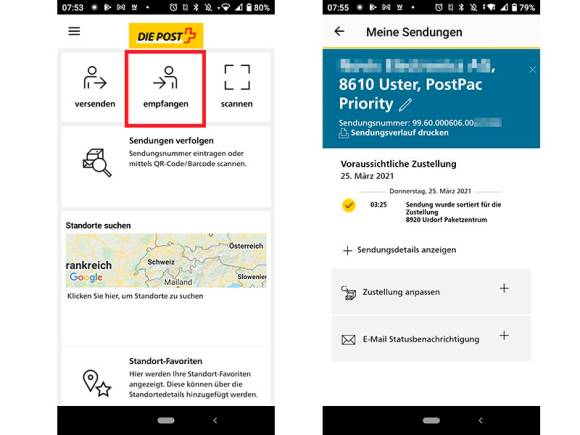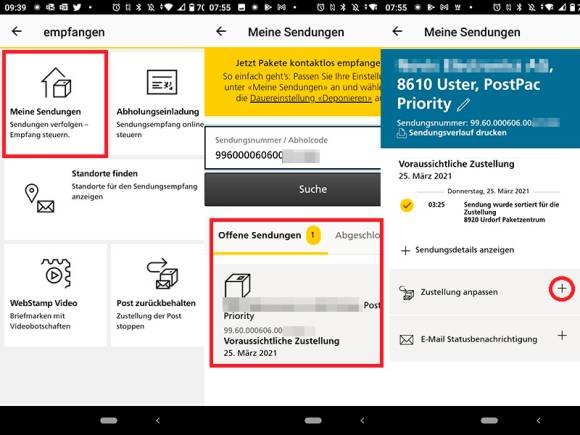Tipps & Tricks
25.03.2021, 09:35 Uhr
Post-App: Eine erwartete Sendung verfolgen – so gehts
Sind Sie zwar im Homeoffice, aber nun am Tag einer erwarteten Päcklilieferung doch nicht ständig daheim? Wenn die Pöstlerin das Paket beim Nachbarn deponieren soll, können Sie dies via App mitteilen.
Zugriff auf die Online-Dienste der Post hat man nicht nur am PC, sondern auch über die App. Die kostenlose Post-App ist sowohl für Android- als auch iOS-Smartphones verfügbar.
- Öffnen Sie die Post-App und tippen – wenn Sie auch ein Päckli erwarten – auf die Kachel empfangen.
- Hier gehts zu Meine Sendungen.
- Die Redaktorin hat früher bereits Benachrichtigungen eingerichtet und hat darum per E-Mail eine Sendungsnummer erhalten. Tippen Sie diese ein bzw. fügen Sie diese per Copy/Paste ins Feld Sendungsnummer / Abholcode ein.
- Nun sehen Sie unter Offene Sendungen Informationen zum Absender sowie ein Datum für eine voraussichtliche Zustellung. Unterhalb können Sie direkt die Dauereinstellungen oder Benachrichtigungen anpassen.
- Unter Dauereinstellungen können Sie Ihre Wunschtage für eine Zustellung wählen (Samstag mittlerweile kostenpflichtig) und bei Zustelloptionen z.B. Etagenzustellung oder Zustellung an Wunschnachbarn definieren.
- Bei Benachrichtigungen kam in der Android-Version auf der verlinkten Seite allerdings eine Fehlermeldung.
- Zurück zu Offene Sendungen: Tippen Sie für mehr Details auf die grau hinterlegte Kacheln mit dem Absender. Nun können Sie auf Sendungsdetails anzeigen tippen. Sie sehen die Masse des Pakets (passt es ins Ablagefach?) und welche Stationen es bisher durchlaufen hat. Falls Sie an dem Tag doch nicht im Homeoffice oder einfach unabkömmlich sind, gehts zu Zustellung anpassen. Tippen Sie auf das Plus-Symbol, um den Bereich aufzuklappen. Auch hier können Sie z.B. Etagenzustellung (kostenpflichtig), eine Zustellung an den Nachbarn oder Deponierung angeben.
- Gleich unter Zustellung anpassen finden Sie E-Mail Statusbenachrichtigung. Klappen Sie den Bereich durch tippen auf. Falls noch nicht geschehen, können Sie hier Ihre E-Mai-Adresse hinterlegen. Sie werden dann über den aktuellen Stand der Sendung informiert.
- Im blauen Bereich (oben) finden Sie übrigens Sendungsverlauf drucken, wenn Sie das möchten.
Hinweis: Die Post garantiert dies nur für Aufträge, die bis 24:00 Uhr am Tag vor der Zustellung erteilt werden.
Weitere Artikel und Tipps rund um die Post auf pctipp.ch finden Sie über diesen Link.
Kommentare
Es sind keine Kommentare vorhanden.